-
Unterstützung des TLSv1.3-Protokolls wie in RFC 8446 definiert
-
Unterstützungsmatrix für Serverzertifikate auf der ADC-Appliance
-
Unterstützung für Intel Coleto SSL-Chip-basierte Plattformen
-
Unterstützung für Thales Luna Network Hardwaresicherheitsmodul
This content has been machine translated dynamically.
Dieser Inhalt ist eine maschinelle Übersetzung, die dynamisch erstellt wurde. (Haftungsausschluss)
Cet article a été traduit automatiquement de manière dynamique. (Clause de non responsabilité)
Este artículo lo ha traducido una máquina de forma dinámica. (Aviso legal)
此内容已经过机器动态翻译。 放弃
このコンテンツは動的に機械翻訳されています。免責事項
이 콘텐츠는 동적으로 기계 번역되었습니다. 책임 부인
Este texto foi traduzido automaticamente. (Aviso legal)
Questo contenuto è stato tradotto dinamicamente con traduzione automatica.(Esclusione di responsabilità))
This article has been machine translated.
Dieser Artikel wurde maschinell übersetzt. (Haftungsausschluss)
Ce article a été traduit automatiquement. (Clause de non responsabilité)
Este artículo ha sido traducido automáticamente. (Aviso legal)
この記事は機械翻訳されています.免責事項
이 기사는 기계 번역되었습니다.책임 부인
Este artigo foi traduzido automaticamente.(Aviso legal)
这篇文章已经过机器翻译.放弃
Questo articolo è stato tradotto automaticamente.(Esclusione di responsabilità))
Translation failed!
Exportieren von Zertifikaten, die auf einer Citrix ADC Appliance verwendet werden, als PFX-Datei
Voraussetzungen
Sie müssen über eine funktionierende Installation der OpenSSL-Software verfügen und OpenSSL über die Befehlszeilenschnittstelle ausführen können.
Hinweis: OpenSSL ist auch über die Shell-Eingabeaufforderung und GUI der Citrix ADC Appliance verfügbar.
Exportieren Sie das Zertifikat mit der CLI
Um Zertifikate von der Citrix ADC Appliance als PFX-Datei für die Verwendung auf einem anderen Host zu exportieren, führen Sie das folgende Verfahren aus:
-
Besorgen Sie sich das relevante Zertifikat und die Schlüsseldatei von der Citrix ADC Appliance und platzieren Sie es in einem lokalen Verzeichnis der Workstation. Alle Zertifikats- und Schlüsseldateien befinden sich im
nsconfig/sslVerzeichnis.Zertifikate von einer Citrix ADC Appliance können mit WinSCP bezogen werden.
-
Öffnen Sie die CLI und ändern Sie das Verzeichnis in den Speicherort der ausführbaren OpenSSL-Datei (
<drive>:\openssl\binstandardmäßig in). -
Geben Sie Folgendes ein (in diesem Beispiel wird der PFX-Dateityp verwendet):
C:\OpenSSL\bin>openssl pkcs12 -export -in <yourcertificatename.cer> -inkey <yourcertificatekey.key> -out <desiredfilename.pfx>
<!--NeedCopy-->
Parameter description:
**yourcertifcatename.cer** - Certificate name present on the Citrix ADC appliance.
**yourcertificatekey** - Key associated with the certificate `yourcertificatename`.
**desiredfilename** - Name you want to assign to the PFX file.
- Geben Sie Export Password ein und geben Sie das gewünschte Kennwort für die PFX-Datei ein. Geben Sie das Exportkennwort erneut ein, um das Kennwort zu bestätigen.
Exportieren Sie das Zertifikat mit der GUI
Um Zertifikate von der Citrix ADC Appliance als PFX-Datei für die Verwendung auf einem anderen Host zu exportieren, führen Sie das folgende Verfahren aus:
Besorgen Sie sich das relevante Zertifikat und die Schlüsseldatei von der Citrix ADC Appliance und platzieren Sie es in einem lokalen Verzeichnis der Workstation.
-
Navigieren Sie zu Traffic Management > SSLund klicken Sie im Abschnitt Tools auf Manage Certificates/Keys/CSRs link.
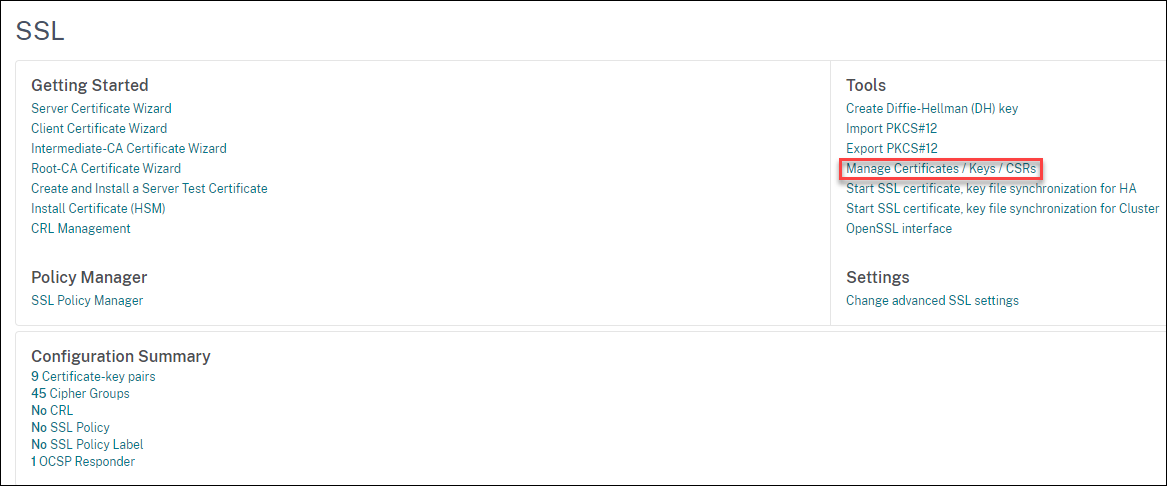
-
Aktivieren Sie das Kontrollkästchen neben dem Zertifikat, das Sie herunterladen möchten, und klicken Sie auf Download.
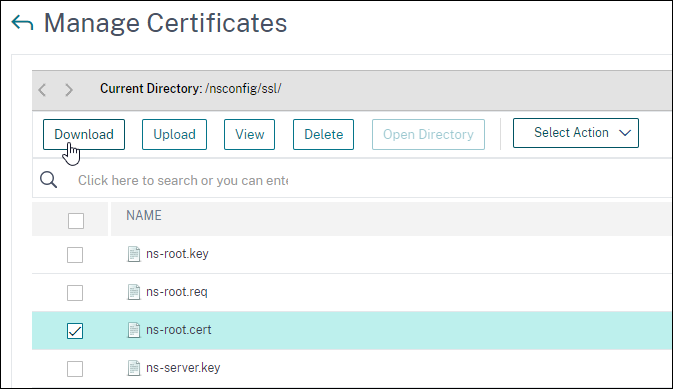
-
Navigieren Sie zu Traffic Management > SSL > PKCS exportieren #12
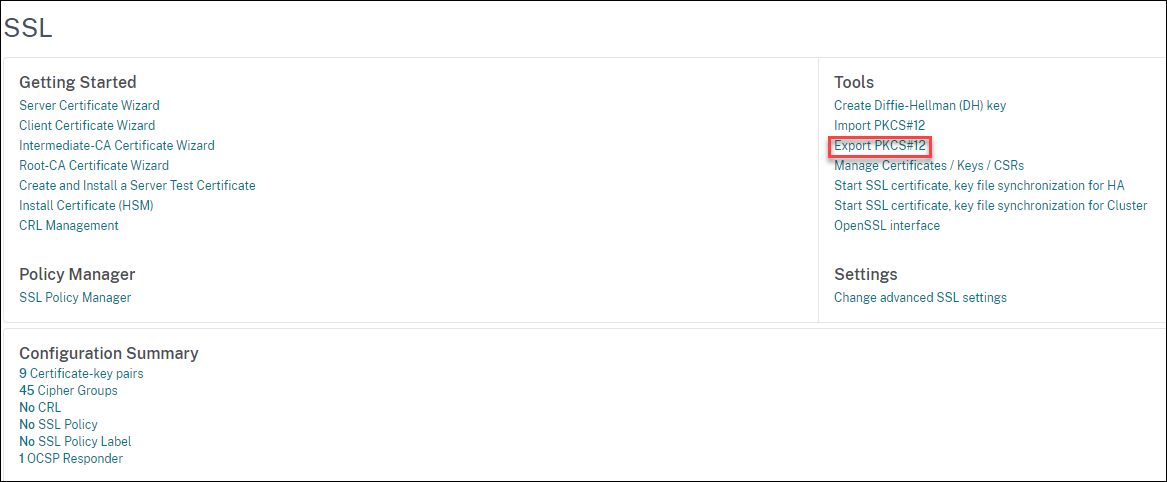
Wählen Sie im Feld PKCS12 den Namen der Ausgabedatei für die PFX-Datei aus.
Wählen Sie im Feld Name der Zertifikatsdatei die auf der lokalen Festplatte gespeicherte Zertifikatsdatei aus.
Wählen Sie im Feld Schlüsseldateiname die Schlüsseldatei aus, die auf der lokalen Festplatte gespeichert ist.
Geben Sie im Feld Exportkennwort das Exportkennwort ein und klicken Sie auf OK.
Teilen
Teilen
This Preview product documentation is Cloud Software Group Confidential.
You agree to hold this documentation confidential pursuant to the terms of your Cloud Software Group Beta/Tech Preview Agreement.
The development, release and timing of any features or functionality described in the Preview documentation remains at our sole discretion and are subject to change without notice or consultation.
The documentation is for informational purposes only and is not a commitment, promise or legal obligation to deliver any material, code or functionality and should not be relied upon in making Cloud Software Group product purchase decisions.
If you do not agree, select I DO NOT AGREE to exit.